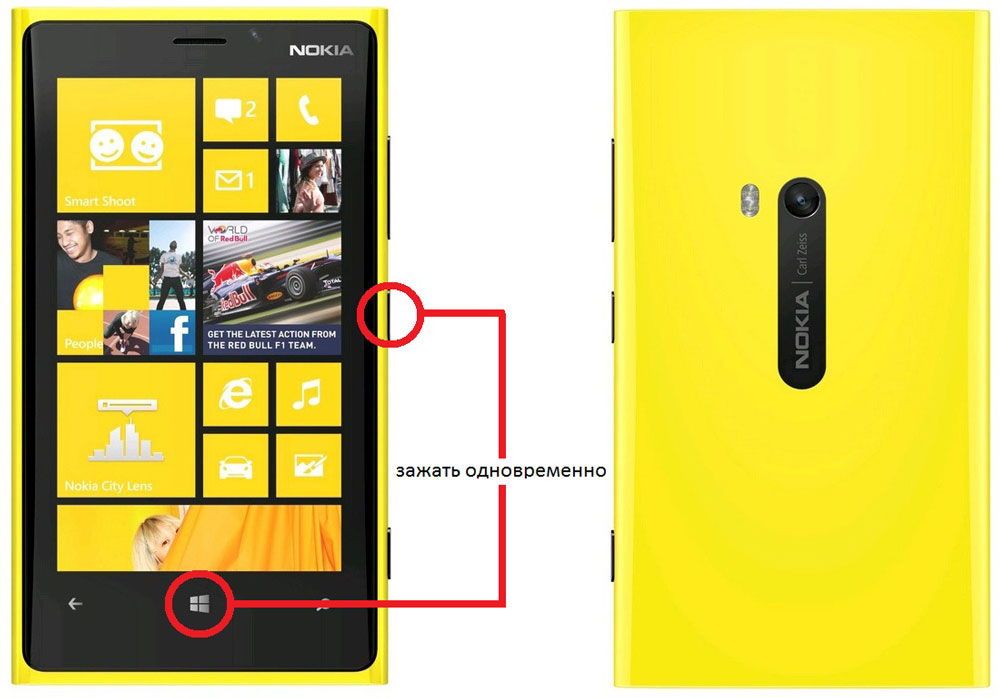Робити скріншоти дуже зручно, а іноді і просто виникає необхідність при роботі або спілкуванні. Однак, у деяких користувачів це викликає труднощі з огляду на те, що в інструкції до телефону ніхто не написав, як саме це робиться. Зрозуміло, спосіб робити скріншот на смартфоні залежить від операційної системи. Найпопулярнішими в наш час є:
- iOS від Apple;
- Android від Google;
- Windows Phone від Microsoft.

Скріншоти на моделях телефонів з різними ОС
Про особливості скріншотів кожної з них поговоримо нижче.
Першою розглянемо iOS від розробників з Купертіно. Якщо ви хочете зробити скріншот на iPhone, досить одночасно натиснути кнопки «Home» (Додому) і блокування (харчування). Ваш смартфон «мигне», давши зрозуміти, що скрін зроблений. Знайти його ви зможете прямо в альбомі «Фотоплівка», куди додаються всі зроблені вами знімки.

З пристроями під керуванням Android все дещо цікавіше. Оскільки сам Android — система відкрита і гнучка, кожен девелопер не забув створити так звану оболонку, яка дозволить користувачеві асоціювати ОС саме з цією маркою смартфона. З цього випливає, що в залежності від того, якої марки ваш пристрій, таким буде і спосіб «фотографування» екрану.
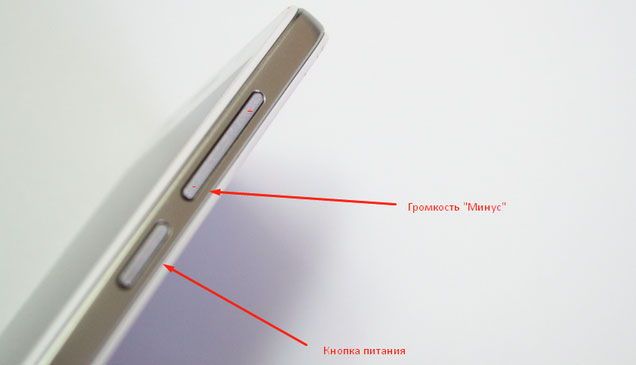
Найзнаменитіший спосіб серед Android-пристроїв — тримати натиснутими разом клавіші блокування і зменшення гучності. Таку комбінацію експлуатують в смартфонах:
- LG;
- SONY;
- HTC (в деяких моделях може використовуватися комбінація: «Home» і Харчування);

- Lenovo;
- Xiaomi;
- Motorola;
- Nexus (як відомо, Nexus випускають різні компанії).
Якщо ви користуєтеся девайсом від компанії Samsung, то там все так же просто, як і на iOS: одночасно натисніть кнопки «Home» (Додому) і блокування (харчування). У більш нових версіях оболонки від Samsung TouchWiz можна провести ребром долоні від краю до краю, як ніби протираєте екран. Таку процедуру потрібно включати додатково в настройках в розділі «Управління» — «Управління долонею».

У тому випадку, якщо ви використовуєте стару версію Android (2.3 або нижче), сфотографувати екран ви зможете виключно за допомогою сторонньої програми, її доведеться завантажити з магазину Google.
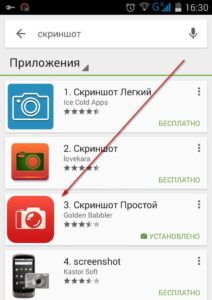
Знайти зроблені на Android-смартфоні знімки ви можете в Галереї, а саме в папках «Pictures» або «Screenshots».
Що ж стосується пристроїв на Windows Phone, то в разі використання восьмої версії ОС, необхідно натиснути і тримати разом кнопки «Пуск» і блокування. Якщо ж у вас стоїть 8.1, то потрібно натиснути разом кнопки харчування і збільшення гучності. На вашому Windows-смартфон буде створена нова папка в розділі «Фотографії», тому не переживайте, фотографії з екрану не загубляться.